Bilgisayarda kullanılan tüm programlar, amacımıza kolayca ulaşmamızı sağlamak için birçok küçük araç sunarlar. Daha önce sık sık bahsettiğimiz Paint de, resim çizerken yardım alabileceğiniz sayısız araca sahiptir.
Paint ile yeni bir resim çizmek istiyorsanız, pencerenin sol kısmında göreceğiniz dikey araç çubuğunu yakından tanımanız gerekecektir. Çünkü çizim sırasında kullanacağınız tüm araçlar, bu araç çubuğunun üzerinde yer alır. Herhangi bir aracı aktif hale getirmek için, simgesinin üzerine bir kez tıklamanız yeterlidir. Bu bölümde, Paint'in araç çubuğu hakkında bilmeniz gereken ayrıntıları öğreneceksiniz.
Kalem
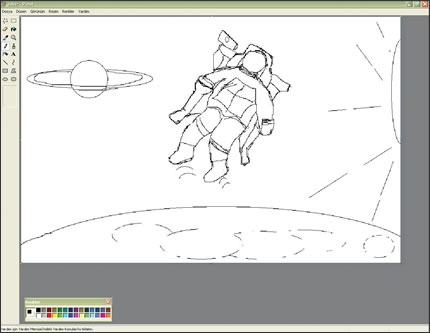
KALEM
Bir ressamın ihtiyaç duyacağı ilk araç, kuşkusuz kalem olacaktır. Kalem ile dilediğiniz gibi çizim yapabilirsiniz. Ancak bu araçla dümdüz çizgiler çizebileceğinizi de düşünmeyin; çünkü kalem, daha çok serbest çizgiler çizmenizi sağlar. Resimler üzerindeki ince detayları düzeltmek istediğinizde, başvurmanız gereken ilk araç kalem olmalıdır.
Fırça
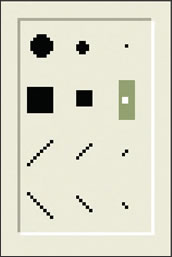
FIRÇA
Fırça da kaleme benzer; ama daha kalın çizgiler çizmenize de izin verir. Kalem ile. sadece tek bir çizgi kalınlığını kullanabilirsiniz. Fırçada ise birçok farklı çizgi kalınlığı arasında seçim yapma şansınız var.
Fırça simgesine tıkladığınızda, araç çubuğunun alt kısmında farklı şekiller ortaya çıkar. Bu şekiller, seçebileceğiniz fırça kalınlıklarını temsil ederler. Örneğin kullanacağınız fırçanın köşeli ya da yuvarlak uçlu olmasını tercih edebilirsiniz. Değişik fırça şekilleri arıyorsanız "/" ve "\" simgeleri ile gösterilen seçenekleri kullanmayı deneyin.
Silgi
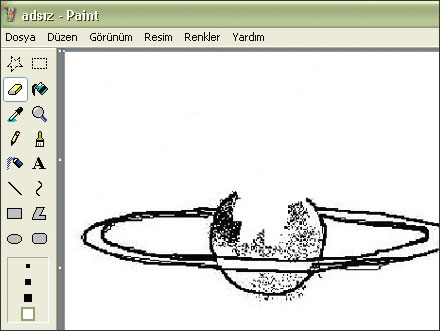
SİLGİ
Silgi simgesini, resim üzerindeki belli bir alanı silmek istediğinizde kullanmalısınız. Önce simge üzerine tıklayın ve silgiyi aktif hale getirin. Farenin sol tuşunu basılı tutarak, işaretçiyi yukarı-aşağı ya da sağa-sola hareket ettirirseniz, üzerinden geçtiğiniz alan silinecek ve zemin rengi tekrar ortaya çıkacaktır.
Paint, 4 farklı silgi büyüklüğünü kullanmanıza izin verir. Silgi simgesine tıkladığınızda, araç çubuğunun alt kısmında bu alternatifleri görebilirsiniz. Büyük alanları silmek için büyük boydaki silgiler kullanılmalıdır. Ancak büyük silgilerin kullanılması, çoğu zaman istemediğiniz kısımların silinmesine de yol açabilir.
Eğer çok büyük alanları bir anda silmek istiyorsanız, dikdörtgen simgesi ile işaretlenmiş olan "Seç" aracını kullanabilirsiniz. Silmek istediğiniz alanı bu araçla seçip klavyedeki "Del" tuşuna basarsanız, seçili alan tamamen silinecektir.
Büyüteç
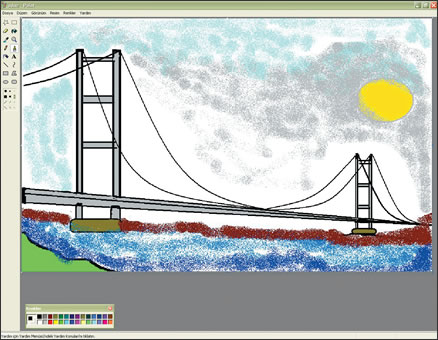
BÜYÜTEÇ
Resim üzerindeki ince detaylara rötuş yapmak istediğinizde, büyüteç simgesine tıklayıp resmi yakınlaştırabilirsiniz. Büyüteci aktif hale getirdikten sonra, işaretçiyi yakından görmek istediğiniz alanın üzerine getirin ve farenin sol tuşuna bir kez basın.
Eğer dilerseniz, büyütme oranını araç çubuğunun alt tarafında göreceğiniz 2x, 4x, 6x ve 8x seçeneklerinden birisine tıklayarak da belirleyebilirsiniz.
Büyüteci kullanmak için, her defasında simge üzerine tıklamanız gerektiğini unutmayın. Örneğin kalemle çizim yaparken büyüteci seçip belli bir alanı büyüttüğünüzde, kalem aracı otomatik olarak yeninden seçilecektir. Böylece resmi yakınlaştırdıktan sonra çiziminize kaldığınız yerden kolayca devam edebilirsiniz. Büyütme işlemini tekrarlamak içinse, büyüteç simgesine tekrar basmanız gerekir.
